Benzerlik Raporunun görüntülenmesi
Benzerlik skoru bir yazılı ödev içeriğinin Turnitin'in veri tabanları ile eşleşme yüzdesidir. Bu, bir yazılı ödevin intihal edilmiş içerik içerip içermediğinin bir değerlendirmesi değildir. Benzerlik raporu eğitmenlerin gönderilen çalışmadaki eşleşmeleri veya benzer metinleri kolaylıkla bulabilmeleri için kullanılan bir araçtır.
Benzerlik Eşleşmelerini Görüntüleme
1. Eşleşmelere Genel Bakış size bir yazılı ödevde bulunmuş tüm eşleşmelerin bir dökümünü verir. Eşleşmelere Genel Bakış'ı görüntülemek için benzerlik araç çubuğundan alınan kırmızı benzerlik skoruna tıklayın. Bu, yazılı ödevdeki tüm eşleşmeleri vurgulayacaktır. 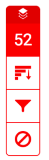
2. Tüm eşleşmeler Eşleşmelere Genel Bakış yan panelinde azalan sırada görüntülenir. 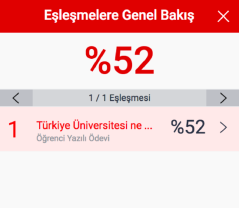
3. Her eşleşmeye daha ayrıntılı olarak erişmek için her yüzdenin sağındaki oka tıklayın.
4. Eşleşme Dökümü her benzerlik eşleşmesi için tanımlanan tüm kaynakları görüntüler. Yazılı ödevin kendisindeki kaynakları görüntülemek için Eşleşme Dökümü'nde herhangi bir kaynağa tıklayın. 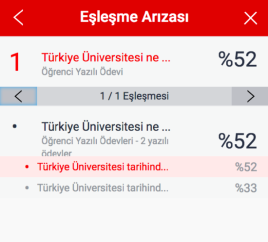
5. Yazılı ödevde tanımlanan eşleşen metni gösteren bir kaynak kutusu görüntülenecektir. Kaynağın tümünü okumak için kutunun sağ üst köşesindeki defter simgesine tıklayın. Bu kaynağa ayrıca vurgulanmış metnin solundaki kırmızı bayrağa tıklayarak yazılı ödevden erişebilirsiniz.
Not: Kaynaklar arasında geçiş yapmak için sol veya sağ oka tıklayın. 
6. Tam kaynak metin artık tüm eşleşen metin kırmızı renkte olacak şekilde Tam Kaynak Metni yan panelinde görüntülenebilir. 
Not: Eşleşmenin tanımlandığı web sitesine erişmek için kaynak kutusundaki veya yan paneldeki kaynak köprüsüne tıklayın.
Kaynakları Görüntülem
Tüm Kaynaklar yan panelinde, tüm kaynaklar görüntülenir ve en yüksekten en düşüğe doğru sıralanır. Bir yazılı ödevdeki kaynak eşleşmelerini görmek için bir kaynağa tıklayın. Artık sayfanın en üst kısmında gezinti çubuğunda bunu görüntüleyebilirsiniz.
1. Tüm kaynakları görüntülemek için benzerlik araç çubuğundaki kırmızı Tüm kaynaklar simgesine tıklayın. 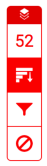
2. Tüm Kaynaklar Tüm Kaynaklar yan panelinde görüntülenir. Kaynakların bir listesi azalan sırada görüntülenir. 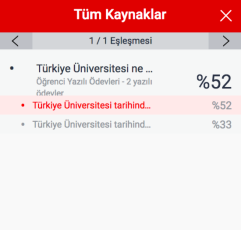
5. Seçilen bir kaynaktaki her eşleşmeyi görüntülemek için Tüm Kaynaklar yan panelinin en üst kısmındaki gezinti oklarını kullanın. 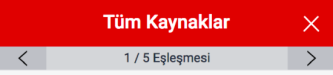
Benzerlik Raporunu Filtreleme
Metin Türüne Göre Dışlamalar Yapma
1 . Benzerlik araç çubuğundaki kırmızı Filtrele simgesine tıklayın. 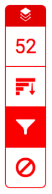
2 . Filtreler ve Ayarlar yan panelinden benzerlik raporundan bibliyografya ve alıntı dışlamaları yapmak için onay kutularını kullanın. 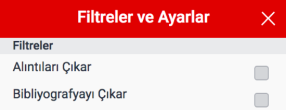
3 . Bu değişikliği onaylamak için Değişiklikleri Uygula düğmesine tıklayın. Bu dışlamalarınızı dahil etmek için benzerlik raporunu tekrar oluşturacaktır. 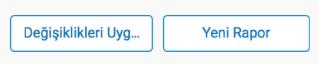
Sayıya Göre Dışlamalar Yapma
1 . Benzerlik araç çubuğundaki kırmızı filtrele simgesine tıklayın. 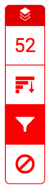
2 . Filtreler ve Ayarlar yan panelinden dışlamalar yapmak için radyo ve metin kutularını kullanın. Belirli bir sözcük sayısının veya belirli bir sözcük yüzdesinin altındaki kaynakları dışlayabilirsiniz.
Örneğin, 10 sözcük ile filtreleme yapıldığında uzunluğu 10 sözcükten az toplam eşleşen sözcük sayısına sahip tüm kaynaklar dışlanacaktır. 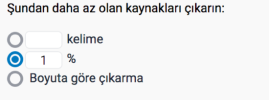
3 . Bu değişikliği onaylamak için Değişiklikleri Uygula düğmesine tıklayın. Bu dışlamalarınızı dahil etmek için benzerlik raporunu tekrar oluşturacaktır. 
Benzerlik Raporunda Çok Renkli Vurgulama
1 . Benzerlik raporuna çok renkli vurgulama uygulamak için benzerlik araç çubuğundaki kırmızı filtrele simgesine tıklayın. 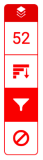
2. Filtreler ve Ayarlar yan panelinden benzerlik raporunda çok renkli vurgulamayı açmak ve kapatmak için Çok Renkli Vurgulama onay kutusunu kullanın. 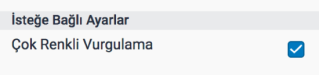
3. Yazılı ödevin benzerlik eşleşmeleri yazılı ödevde renge ve sayıya göre farklı olabilir.
Yeni Benzerlik Raporu Oluşturma
İçeriğin veri tabanımıza eklenmiş olabileceğini (web sitesi, dergi makalesi ve hatta başka bir öğrenci yazılı ödevi) ve bunun bir yazılı ödevin benzerlik skorunu etkileyebileceğini düşünüyorsanız Filtreler ve Ayarlar panelinden yeni bir benzerlik raporu oluşturabilirsiniz.
1 . Benzerlik araç çubuğundaki kırmızı Filtrele simgesine tıklayın. 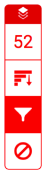
2. Filtreler ve Ayarlar yan panelinden yeni bir rapor oluşturmak için Yeni Rapor düğmesine tıklayın. 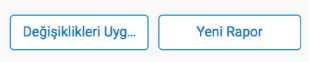
3. Yeni bir rapor oluşturmak ve önceki raporu geçersiz kılmak için Tamam veya iptal etmek için İptal düğmesine tıklayın.
Not: Yeni bir raporu, yalnızca veri tabanına yeni içerik eklendiğini düşünmek için nedenleriniz varsa oluşturmanız tavsiye edilir. 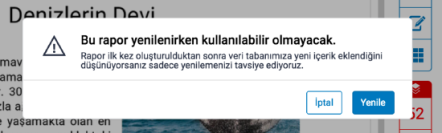
Kaynakları Dışlama
Eşleşmelere Genel Bakış ile Kaynakları Dışlama
1. Eşleşmelere Genel Bakış yan panelini kullanarak benzerlik raporundan kaynakları dışlamak için benzerlik araç çubuğundan alınan kırmızı benzerlik skoruna tıklayın. Benzerlik katmanı etkin değilse etkinleştirilerek yazılı ödevdeki tüm eşleşmeleri vurgulayacaktır. 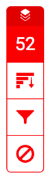
2. Tüm eşleşmeler Eşleşmelere Genel Bakış yan panelinde görüntülenecektir. 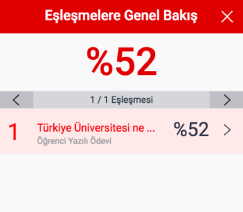
3. Her eşleşmeye da ha ayrıntılı olarak erişmek ve kaynakları dışlamak için ilgili benzerlik yüzdesinin sağındaki oka tıklayın.
4. Eşleşme Dökümü yan panelinin altında Kaynakları Dışla düğmesine tıklayın. 
5. Onay kutularını kullanarak yazılı ödevin benzerlik raporundan dışlamak istediğiniz kaynakları seçin ve kırmızı Dışla düğmesine tıklayın. 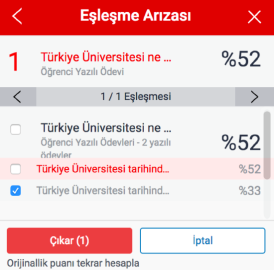
Not: Dışla (x) düğmesine tıklandığında benzerlik skoru yeniden hesaplanacaktır.
Tüm Kaynaklar ile Kaynakları Dışlama
1. Tüm Kaynaklar yan panelini kullanarak benzerlik raporundan kaynakları dışlamak için benzerlik araç çubuğundan alınan grafik simgesine tıklayın. Benzerlik katmanı etkin değilse etkinleştirilerek yazılı ödevdeki tüm eşleşmeleri vurgulayacaktır. 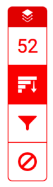
2. Tüm Kaynaklar yan panelinin altındaki Kaynakları Dışla düğmesine tıklayın.
3. Benzerlik raporundan dışlamak istediğiniz kaynakları seçmek için onay kutularını kullanın.
4. Tüm Kaynaklar yan panelinin altındaki kırmızı Dışla (x) düğmesine tıklayın. Düğme dışlamayı seçtiğiniz kaynakların sayısını sunacaktır. Alternatif olarak seçiminizi temizlemek için İptal düğmesine tıklayın. 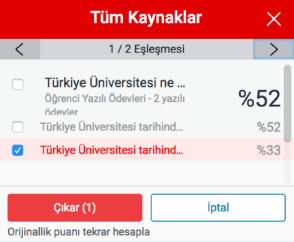
Not: Dışla (x) düğmesine tıklandığında benzerlik skoru yeniden hesaplanacaktır.
Dışlanan Kaynakları Görüntülem
1. Benzerlik araç çubuğundaki kırmızı Dışla simgesine tıklayın. 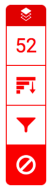
2.
2a. Benzerlik raporundan herhangi bir kaynağı dışlamadıysanız Dışlanan Kaynaklar yan panelinde Bu rapor için hiçbir kaynak dışlanmadı ifadesi görüntülenecektir. 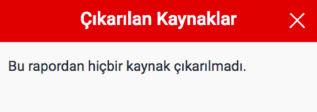
2b. Benzerlik raporundan kaynaklar dışladıysanız Dışlanan Kaynaklar yan panelinde dışlanan kaynakların bir listesini bulabilirsiniz. 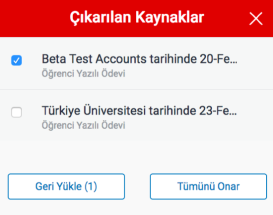
3.
3a. Dışlanan kaynaklardan yalnızca bazılarını geri yüklemek amacıyla ilgili kaynakları seçmek için onay kutularını kullanın. Devam etmek için Geri Yükle düğmesine tıklayın.
3b. Listedeki dışlanan kaynakların tümünü geri yüklemek için Tümünü Geri Yükle düğmesine tıklayın.
Not: Geri yüklemeleri görmek için benzerlik raporunu yenilemeniz gerekmez.
Was this page helpful?
We're sorry to hear that.
